Bạn thường khởi chạy các ứng dụng yêu thích từ thanh tác vụ Windows hoặc cuộn qua menu Start để tìm thứ mình muốn. Thanh tác vụ có vẻ hiệu quả hơn, nhưng đã bao giờ bạn nghĩ đến việc sử dụng một công cụ khởi chạy (launcher) chuyên biệt cho các ứng dụng của mình chưa? Hiện có một số trình khởi chạy tốt, cung cấp nhiều chức năng hơn là chỉ tìm ứng dụng.
Ví dụ, tôi khá ưa thích ứng dụng Everything để tìm kiếm các mục trên PC của mình. Tuy nhiên, sau một thời gian sử dụng Listary, tôi bắt đầu thay đổi suy nghĩ vì nó cung cấp một số chức năng thú vị mà Everything không có. Listary kết hợp một công cụ khởi chạy ứng dụng với tiện ích tìm kiếm tệp và thư mục. Nó cũng tiêu tốn ít tài nguyên hệ thống và phản hồi nhanh nhạy. Ứng dụng này có thể cải thiện năng suất của bạn đáng kể, đặc biệt khi Windows Search vẫn còn chậm và không đáng tin cậy trên Windows 11. Listary cũng bao gồm khả năng tích hợp tuyệt vời với File Explorer và cho phép bạn tìm kiếm trong một thư mục chỉ bằng cách bắt đầu gõ. Mặc dù không phải lúc nào bạn cũng cần dùng tính năng này, nhưng đó là một công cụ xuất sắc để nâng cao năng suất khi cần. Dưới đây là những lý do khác mà bạn nên sử dụng Listary trên Windows.
6. Dễ Dàng Tìm và Khởi Chạy Ứng Dụng
Khởi chạy ứng dụng tiện lợi từ một vị trí trung tâm
Giống như các ứng dụng launcher khác, Listary cho phép bạn nhanh chóng tìm và khởi chạy ứng dụng từ trường tìm kiếm của nó. Chỉ cần nhấn phím Ctrl hai lần để mở công cụ và bắt đầu gõ tên ứng dụng bạn đang tìm. Ngay cả khi bạn gõ sai chính tả, ứng dụng vẫn có khả năng hiển thị kết quả chính xác để bạn khởi chạy. Hơn nữa, tính năng khởi chạy này không chỉ giới hạn ở việc mở ứng dụng. Nó còn có thể tìm kiếm các tệp và thư mục cụ thể, sau đó mở chúng bằng ứng dụng mặc định tương ứng.
5. Trải Nghiệm Tìm Kiếm Được Tối Ưu Hóa
Vượt trội hơn Windows Search
Thật không may, tính năng tìm kiếm tích hợp của Windows chưa bao giờ được biết đến là có khả năng phản hồi nhanh hay chính xác. Bạn thường phải tìm kiếm tệp và thư mục nhiều lần với các tiêu chí khác nhau. Dù là từ File Explorer, Start Menu hay hộp tìm kiếm trên thanh tác vụ, trải nghiệm tìm kiếm của Windows thường chậm hoặc bị đóng băng. Listary, mặt khác, cung cấp kết quả tìm kiếm mượt mà, tìm thấy dữ liệu của bạn gần như tức thì.
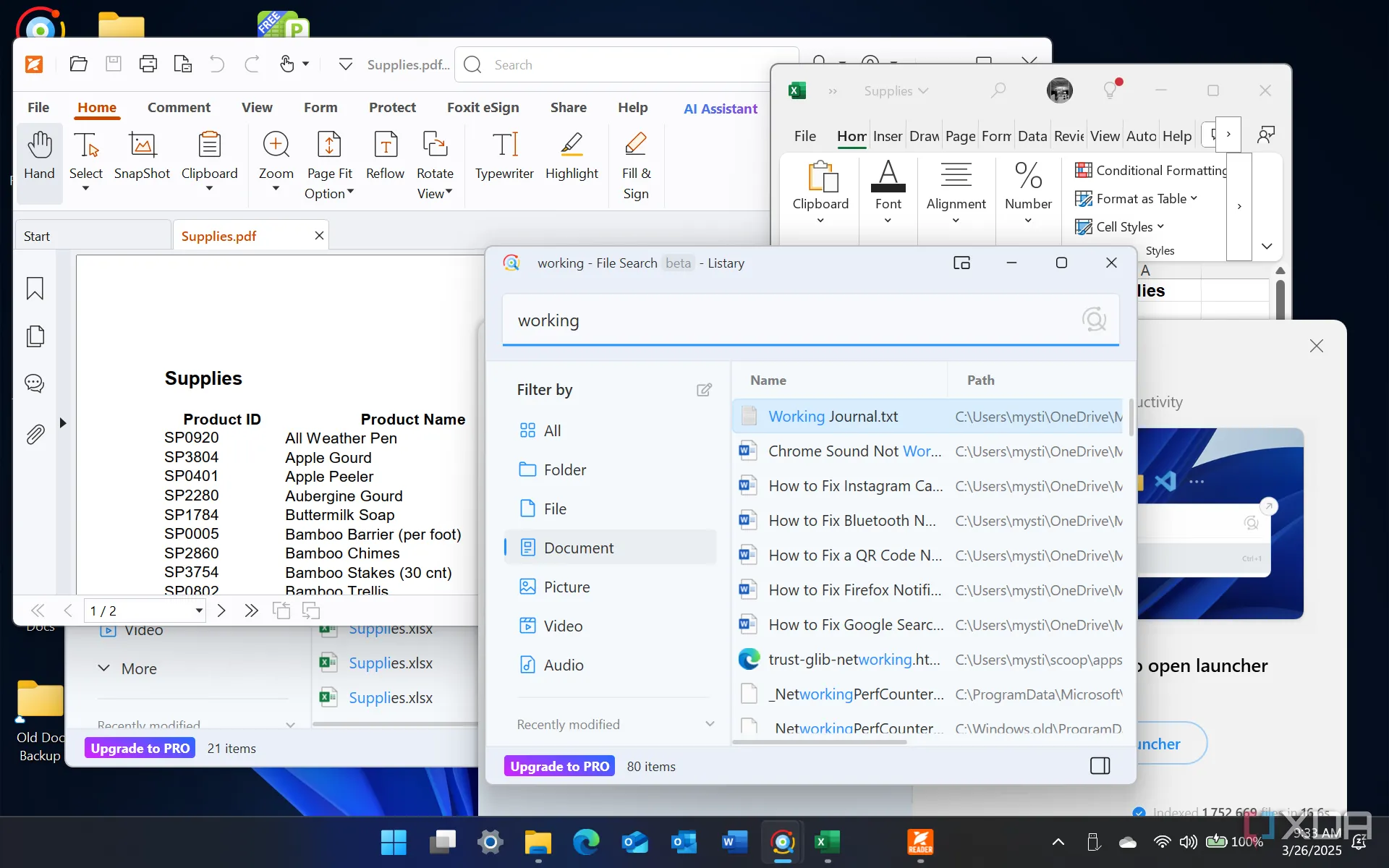 Khởi chạy tệp và ứng dụng nhanh chóng với Listary trên Windows
Khởi chạy tệp và ứng dụng nhanh chóng với Listary trên Windows
4. Tìm Kiếm Tệp và Thư Mục Dễ Dàng Hơn
Tìm kiếm và mở tệp, thư mục nhanh chóng với Listary
Nếu bạn có rất nhiều tệp và thư mục, việc tìm kiếm chúng trong File Explorer có thể rất khó khăn. Tuy nhiên, Listary có giao diện giống File Explorer, cho phép bạn dễ dàng tìm kiếm tệp và thư mục trong các thư mục cụ thể trên Windows. Nó cung cấp quyền truy cập nhanh vào các mục đã sử dụng và tìm kiếm gần đây trong các thư mục chính của bạn hoặc trong một khoảng thời gian truy cập cụ thể. Mặc dù Listary có thể không phải là một công cụ thay thế File Explorer hoàn hảo như FreeCommander, nhưng nó thực hiện công việc khá tốt. Giao diện người dùng của Listary cơ bản nhưng cho phép bạn tìm và mở tệp, thư mục một cách dễ dàng.
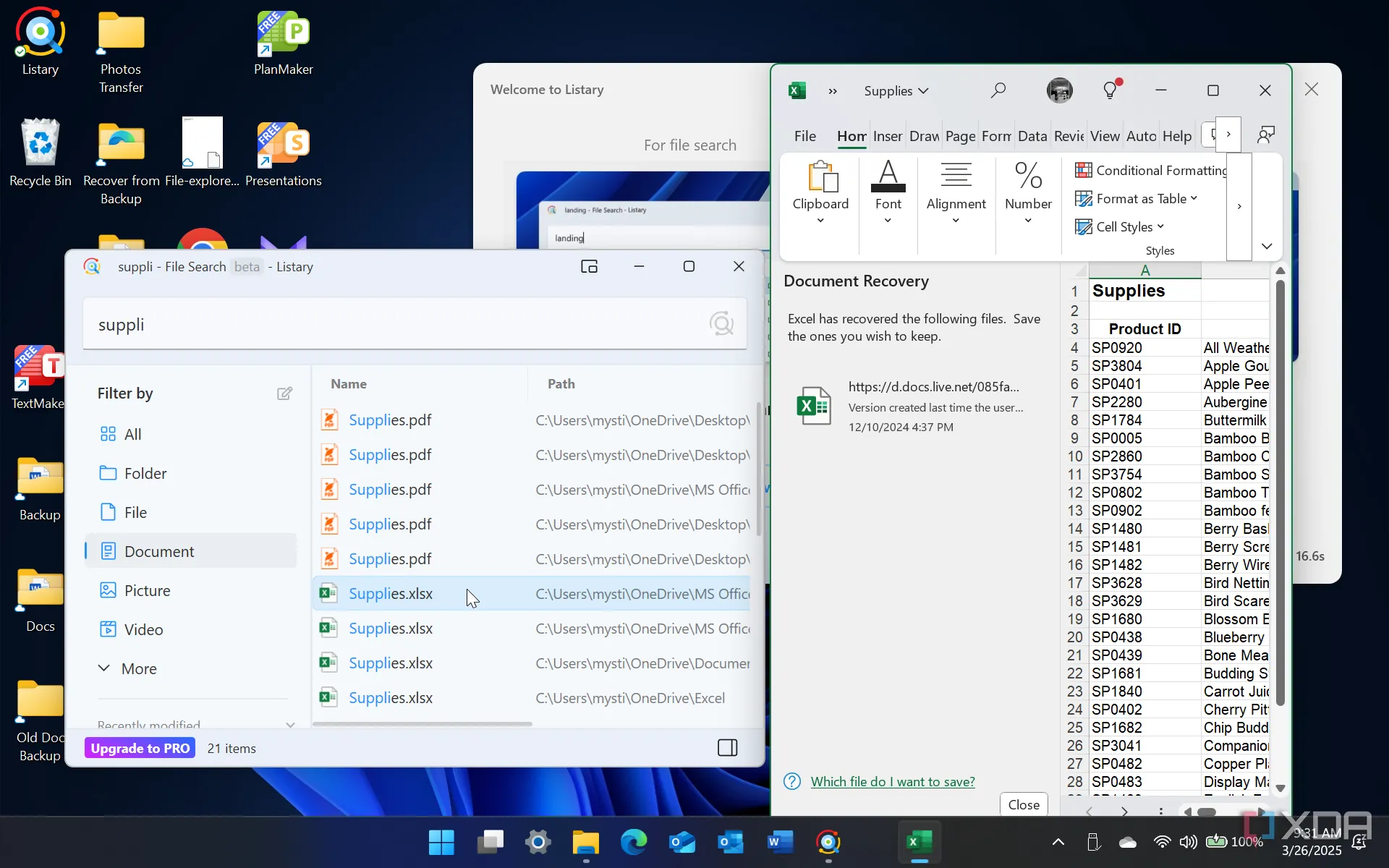 Tìm kiếm và mở tệp mặc định trong Listary
Tìm kiếm và mở tệp mặc định trong Listary
3. Cung Cấp Nhiều Cài Đặt Hữu Ích
Tùy chỉnh Listary phù hợp với quy trình làm việc của bạn
Một lợi ích khác của Listary là số lượng cài đặt phong phú. Bạn có thể tinh chỉnh ứng dụng để nó hoạt động tốt nhất cho quy trình làm việc của mình. Ví dụ, bạn có thể thay đổi các phím tắt bàn phím, hành động, lệnh, tùy chọn tìm kiếm web, giao diện, v.v. Để truy cập cài đặt của trình khởi chạy, hãy nhấp đúp vào một vùng trống trên màn hình nền hoặc trong File Explorer và chọn Options từ menu ngữ cảnh. Nếu một tính năng trong cài đặt không khả dụng với phiên bản miễn phí, Listary sẽ thông báo rằng nó chỉ có sẵn với giấy phép Pro.
2. Tích Hợp Sâu vào File Explorer
Tìm kiếm trực tiếp tệp ngay trong File Explorer với Listary
Một trong những tính năng hấp dẫn của Listary là khả năng tìm kiếm ngay trong một thư mục cụ thể của File Explorer. Bạn có thể sử dụng Listary để tìm và mở vị trí của một tệp. Bạn cũng có thể mở File Explorer và đơn giản là bắt đầu gõ, điều này rất hữu ích cho quy trình làm việc của bạn. Bạn không cần phải gõ vào trường tìm kiếm ở góc trên cùng bên phải, mà chỉ cần bắt đầu gõ, tương tự như với Start Menu. Listary sẽ bật lên, tìm kiếm tệp hoặc thư mục bạn đang truy vấn và mở nó. Điều đáng chú ý là bạn cũng có thể nhấp đúp vào một vùng trống trong thư mục để hiển thị menu ngữ cảnh của Listary với các tính năng như khả năng di chuyển liền mạch giữa các ứng dụng.
1. Chi Phí Không Thể Đánh Bại
Miễn phí cho mục đích cá nhân, bản Pro giá cả phải chăng
Bạn sẽ không bao giờ sai khi lựa chọn các ứng dụng miễn phí hoạt động đúng như quảng cáo, và Listary là một trong số đó. Bạn sẽ có các tính năng cơ bản được hiển thị ở trên với phiên bản Listary miễn phí. Điều quan trọng cần lưu ý là bạn có thể nâng cấp lên phiên bản Pro, bao gồm chủ đề tối (dark theme), bộ lọc tùy chỉnh, lập chỉ mục ổ đĩa mạng chia sẻ, cú pháp tìm kiếm nâng cao, và nhiều hơn nữa. Vì vậy, nếu bạn chỉ cần chức năng khởi chạy và tìm kiếm cơ bản từ Listary, bạn có thể sử dụng nó mà không tốn phí. Tháng đầu tiên cũng cho phép truy cập giới hạn vào các tính năng Pro. Nhưng nếu bạn thích và muốn các tính năng nâng cao, mức giá 20 USD cho giấy phép trọn đời là hoàn toàn phải chăng.
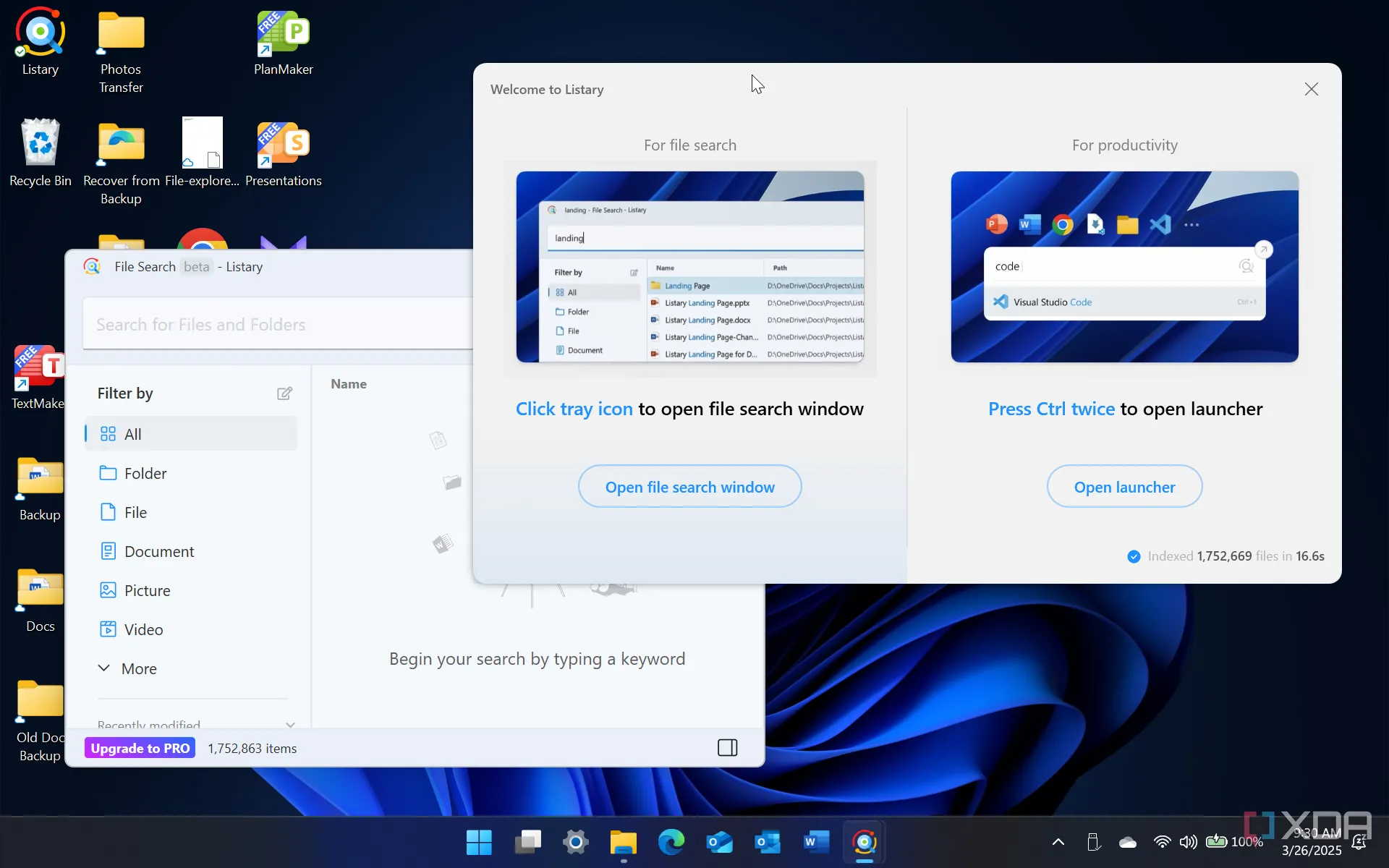 Các tính năng của Listary trên Windows 11
Các tính năng của Listary trên Windows 11
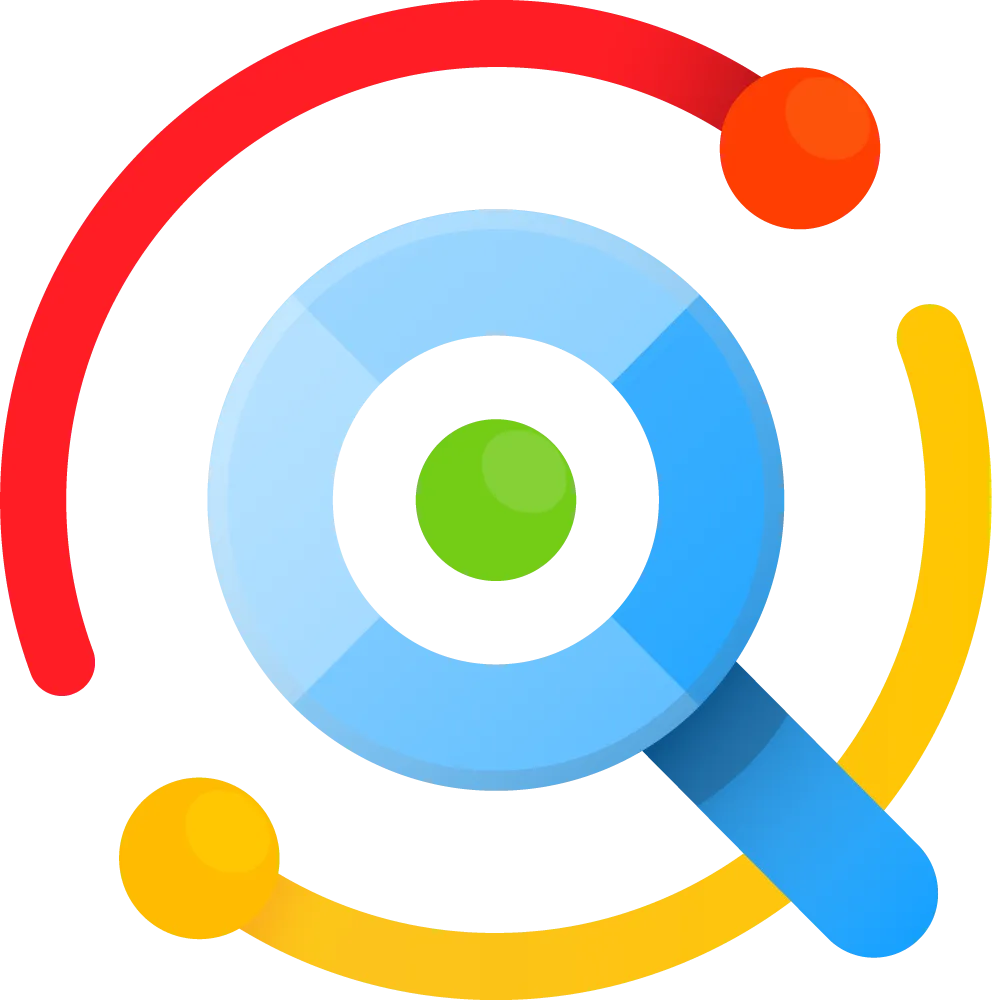 Biểu tượng Listary – phần mềm tìm kiếm và khởi chạy ứng dụng
Biểu tượng Listary – phần mềm tìm kiếm và khởi chạy ứng dụng
Nếu bạn đang tìm kiếm một cách dễ dàng hơn để tìm và khởi chạy ứng dụng cũng như định vị tệp và thư mục hiệu quả hơn, phiên bản miễn phí của Listary sẽ hoàn thành công việc. Nó tìm kiếm kết quả nhanh chóng như các ứng dụng launcher khác, đúng như bạn mong đợi. Tuy nhiên, tôi vẫn nghĩ Everything nhanh hơn vì nó có cách tiếp cận dựa trên văn bản nhiều hơn. Bạn có thể thực hiện các tìm kiếm và khởi chạy tác vụ khác nhau bằng cách sử dụng một trung tâm lệnh tập trung. Vì vậy, dù bạn là người dùng cơ bản không hài lòng với hiệu suất tìm kiếm của Windows hay là một người dùng thành thạo, bạn đều sẽ tìm thấy sự giúp đỡ khi sử dụng ứng dụng Listary. Riêng khả năng tích hợp File Explorer của nó đã khiến bạn nên ít nhất một lần dùng thử.